windows无法格式该驱动器 退出所有正使用解决方法
更新时间:2023-04-29 18:15:14作者:haoxt
我们在电脑硬盘或者移动硬盘的时候,经常会因为某些需要要对硬盘进行格式化,一般只需右键选择硬盘进行格式化即可,不过有用户遇到windows无法格式该驱动器 退出所有正使用的提示,出现这个问题说明硬盘有程序占用了,下面就来看看windows无法格式该驱动器的解决方法。
方法一:
1、在电脑左下角点击【开始】图标,打开【运行】。
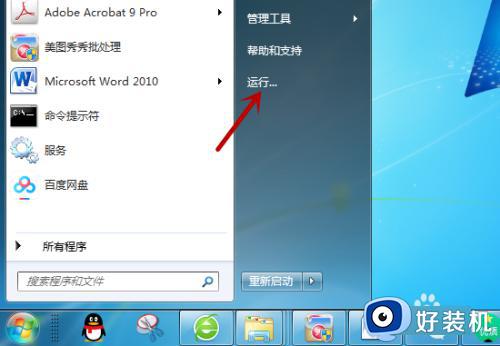
2、接着,在运行界面输入【cmd】,点击【确定】。
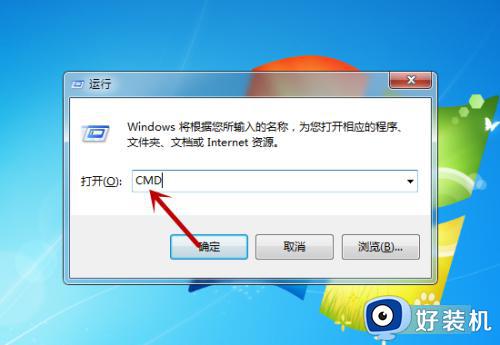
3、进入命令提示符界面,输入【format d: -u】并回车,d是我们需要格式化的磁盘名称,根据你自己的设置。
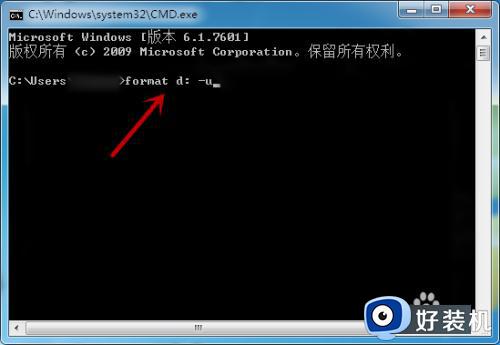
方法二:
1、鼠标右击【计算机】,点击【属性】选项。
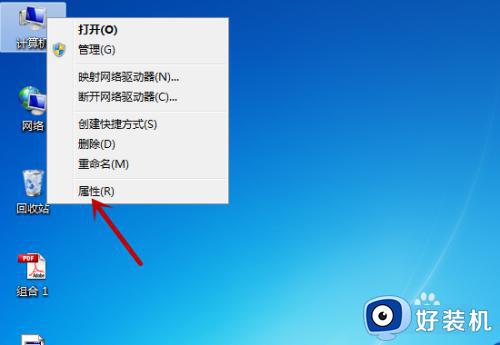
2、打开系统界面,点击左侧的【高级系统设置】。
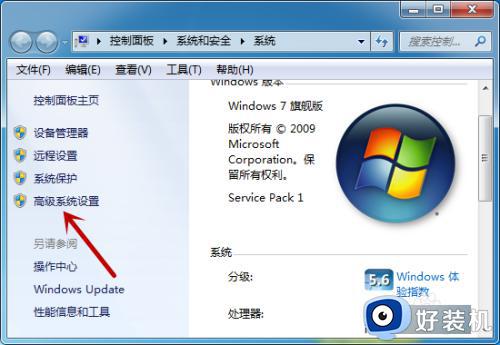
3、在【高级】选项下,点击性能下的【设置】。
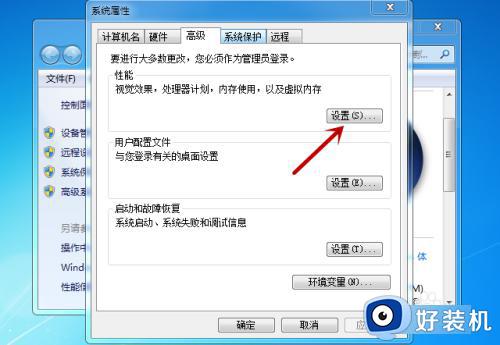
4、进入性能选项界面后,点击【高级】选项。
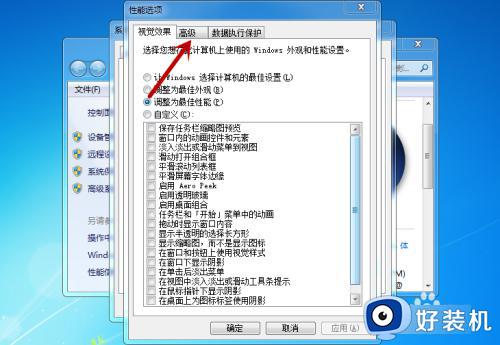
5、之后,点击【更改】选项,如图所示。
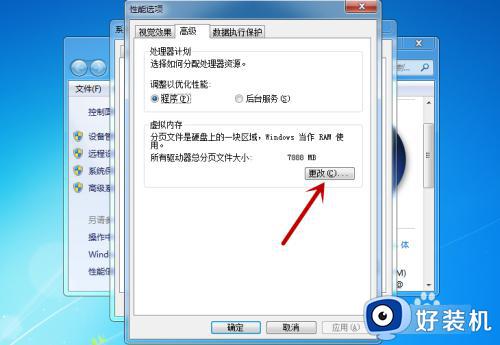
6、找到无法格式化的磁盘,关闭它的虚拟内存即可。
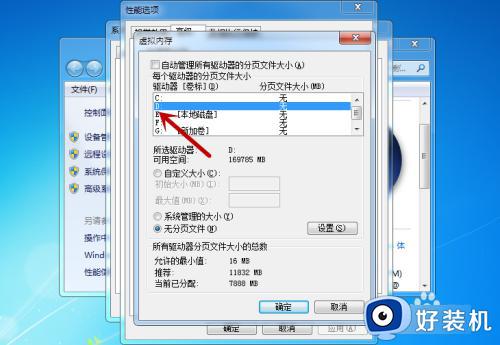
以上就是小编给大家介绍的windows无法格式该驱动器 退出所有正使用的解决方法,如果你也遇到这个问题,就可以按照上面的教程来解决。
- 上一篇: visio如何画直线 visio连接线怎么画直线
- 下一篇: 强制关机电脑快捷键 电脑强制关机按哪个键
windows无法格式该驱动器 退出所有正使用解决方法相关教程
- 无法在驱动器0的分区上安装windows怎么回事 无法在驱动器0的分区上安装windows解决方法
- windows未检测到正确安装网络适配器驱怎么回事 windows未检测到正确安装网络适配器驱的解决方法
- windows退出测试模式设置方法 windows电脑怎么退出测试模式
- windows无法读取驱动器f:\中的光盘如何解决 windows无法读取驱动器h:\中的光盘怎么办
- wlan适配器的驱动程序可能出现问题如何处理
- Windows驱动器未就绪什么原因 Windows驱动器未就绪两种解决方法
- windows未检测到正确网络适配器为什么 windows未检测到正确网络适配器原因和解决方法
- windows声卡驱动程序如何卸载重装 windows卸载重装声卡驱动程序的方法
- windows media player无法播放该文件格式两种解决方法
- 无法在此驱动器上安装windows(w)怎么办 安装windows提示无法在此驱动器上安装windows(w)如何解决
- 电脑无法播放mp4视频怎么办 电脑播放不了mp4格式视频如何解决
- 电脑文件如何彻底删除干净 电脑怎样彻底删除文件
- 电脑文件如何传到手机上面 怎么将电脑上的文件传到手机
- 电脑嗡嗡响声音很大怎么办 音箱电流声怎么消除嗡嗡声
- 电脑我的世界怎么下载?我的世界电脑版下载教程
- 电脑无法打开网页但是网络能用怎么回事 电脑有网但是打不开网页如何解决
电脑常见问题推荐
- 1 b660支持多少内存频率 b660主板支持内存频率多少
- 2 alt+tab不能直接切换怎么办 Alt+Tab不能正常切换窗口如何解决
- 3 vep格式用什么播放器 vep格式视频文件用什么软件打开
- 4 cad2022安装激活教程 cad2022如何安装并激活
- 5 电脑蓝屏无法正常启动怎么恢复?电脑蓝屏不能正常启动如何解决
- 6 nvidia geforce exerience出错怎么办 英伟达geforce experience错误代码如何解决
- 7 电脑为什么会自动安装一些垃圾软件 如何防止电脑自动安装流氓软件
- 8 creo3.0安装教程 creo3.0如何安装
- 9 cad左键选择不是矩形怎么办 CAD选择框不是矩形的解决方法
- 10 spooler服务自动关闭怎么办 Print Spooler服务总是自动停止如何处理
